Как использовать скрытые карты погоды на iPhone и iPad
Разное / / April 05, 2023
Есть два типа людей, один из которых любит следить за текущим климатом каждый день. И второй, которому нравится сюрприз, который преподносит погода. Карта погоды Apple — это функция, разработанная специально для первого типа. Хотя что это такое и как пользоваться картами погоды на iPhone или iPad? Ну вот и все ваши ответы.

Приложение Apple Weather по умолчанию отстает его конкуренты годами. Однако с такими функциями, как карты погоды, кажется, что приложение становится самостоятельным. Итак, без лишних слов, давайте узнаем, как извлечь из этого максимальную пользу.
Что такое карты погоды на iPhone
Как следует из названия, эта функция объединяет два термина: погода и карта. Встроенная в iOS 15, эта функция позволяет просматривать с высоты птичьего полета/карту температуры, осадков или качества воздуха в этом районе. Посмотрим, как.
Как просматривать интерактивные карты погоды на iPhone
Шаг 1: запуск приложения «Погода».
Шаг 2: коснитесь значка карты в левом нижнем углу экрана.
Шаг 3: теперь вы увидите карту погоды вашего текущего местоположения.
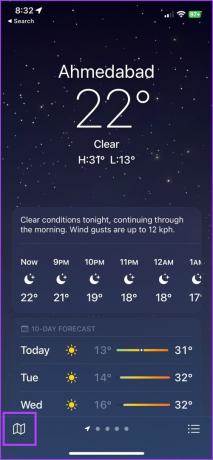

Шаг 4: Вы можете увеличить / уменьшить масштаб в соответствии с вашими потребностями. Или проведите пальцем по карте, чтобы изменить местоположение.
Шаг 5: после наблюдения коснитесь «Готово», чтобы закрыть карту погоды.
Другой способ получить доступ к картам погоды — открыть приложение «Погода», прокрутить вниз, пока не появится карта, и коснуться ее, чтобы просмотреть карты погоды.

Просмотрите полноэкранную карту погоды в других местах
Вы также можете просматривать карты погоды для других мест, которые вы добавили в избранное, например, для города, который вы планируете посетить, или где живут ваши родители или дети.
Позвольте нам рассказать вам, как добавить место в избранное, а затем проверить его карту погоды.
Шаг 1: в приложении «Погода» коснитесь значка гамбургера (значок из трех точек и линии) в правом нижнем углу экрана.
Шаг 2: коснитесь поля поиска и найдите название города или код аэропорта.

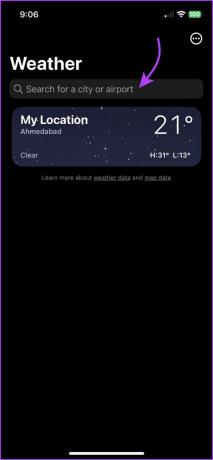
Шаг 3: выберите местоположение из результатов поиска, чтобы просмотреть прогноз местоположения.
Шаг 4: нажмите «Добавить» в правом верхнем углу, чтобы добавить его в список избранного.
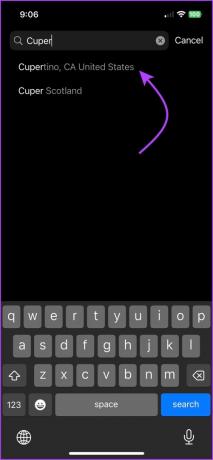

Шаг 5: Далее выберите местоположение из списка.
Шаг 6: теперь вы можете выбрать значок карты или прокрутить вниз и коснуться карты погоды.
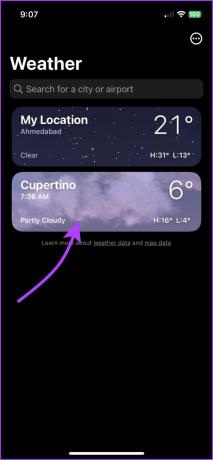

Чтобы проверить карту погоды в другом месте, вы также можете перейти в раздел карты погоды и коснуться значка гамбургера (значок с тремя точками и линией) в правом верхнем углу и коснуться местоположения.

Примечание: чтобы в любое время вернуться к карте погоды для текущего местоположения, коснитесь значка с наклонной стрелкой в правом верхнем углу.
Как проверить прогноз осадков, текущую температуру и качество воздуха
По умолчанию приложение Apple Weather показывает карту осадков. Вы можете изменить это, чтобы просматривать карты погоды для текущей температуры и качества воздуха.
Шаг 1: при просмотре карты погоды в полноэкранном режиме коснитесь значка слоя в правом верхнем углу.
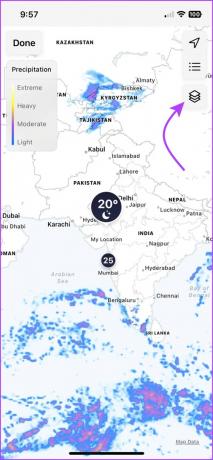
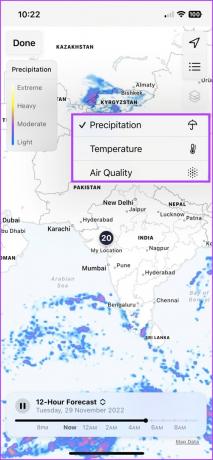
Шаг 2: Здесь вы можете выбрать любой из следующих,
-
Атмосферные осадки: внизу вы увидите двенадцатичасовой прогноз осадков.
- Коснитесь значка воспроизведения, чтобы просмотреть характер движения осадков по карте, или переместите ползунок вручную на определенное время.
- Коснитесь значка со стрелкой вверх/вниз рядом со значком воспроизведения и выберите «Прогноз на следующий час» или «Прогноз на 12 часов» (доступно не во всех странах и регионах) в соответствии с предпочтениями.


- Температура: Указатель измеряет температуру от -40 до 55 градусов. Вы можете просмотреть цветную полосу, чтобы понять диапазон температур. Проведите пальцем по карте, чтобы просмотреть температуру в разных местах.
- Качество воздуха: карты погоды Apple будут отображать AQI в зависимости от региона. Опять же, вы можете сопоставить цвета с индексом, чтобы определить текущее состояние.
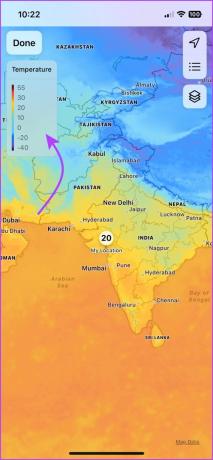

Помимо наблюдения за изменением погоды через карту, вы также можете включить оповещения о суровой погоде в приложении Погода по умолчанию. Благодаря этому вы будете получать уведомления о проливных дождях, торнадо и т. д.
Как читать карту погоды iPhone
Возможно, вы заметили цветовую гамму, представленную на картах погоды. Он варьируется в зависимости от параметра и его диапазона. Обратитесь к цветной полосе в верхнем левом углу экрана, чтобы прочитать/понять погодные условия.
В то время как остальное говорит само за себя, цветовая шкала температуры может сбивать с толку. Ознакомьтесь со списком ниже для некоторых разъяснений,
- Темно-синий: Очень холодно (менее 32°F или 0°C)
- Светло-синий: Холодный (от 32–59°F или 0–15°C)
- Зеленый: Умеренный (от 59–68°F или 15–20°C)
- Желтый: Слегка теплый (от 68–77°F или 20–25°C)
- Апельсин: Теплый (от 77–86°F или 25–30°C)
- Красный: Очень жарко (выше 86°F или 30°C)
Еще одна путаница, с которой вы можете столкнуться, — это понимание используемого значка погоды и горизонтальных полос, которые приложение использует для 10-дневного прогноза. Для первого проверьте глоссарий иконок погодных приложений Apple использует. Что касается баров, позвольте нам помочь вам.
Горизонтальная полоса показывает дневной температурный диапазон. Примечательно, что длина полосы представляет колебания температуры; чем длиннее полоса, тем больше вариаций. Кроме того, белая точка на полосе указывает на текущую температуру.
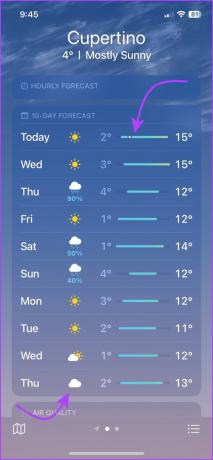
Примечание: Если вы чувствуете, что он показывает неправильную температуру, следуйте этому руководству, чтобы исправить iPhone Weather, показывающий неправильную температуру.
Используйте карты погоды для измерения изменений климата
Как уже упоминалось во вступлении, Apple, наконец, подтянула носки с приложением Weather. Более того, технический гигант наконец-то представил приложение Weather для iPad и Mac с iPadOS 16 и macOS Ventura соответственно.
И мы все за это, а вы? Дайте нам знать, что вы думаете об усилиях Apple по улучшению приложения «Погода» в разделе комментариев ниже.
Последнее обновление: 02 декабря 2022 г.
Вышеупомянутая статья может содержать партнерские ссылки, которые помогают поддерживать Guiding Tech. Однако это не влияет на нашу редакционную честность. Содержание остается беспристрастным и аутентичным.



